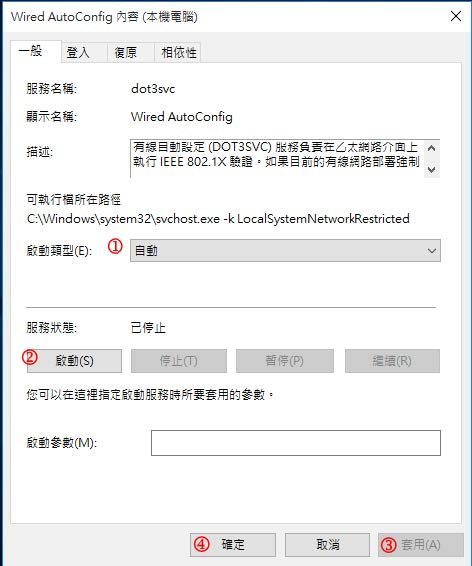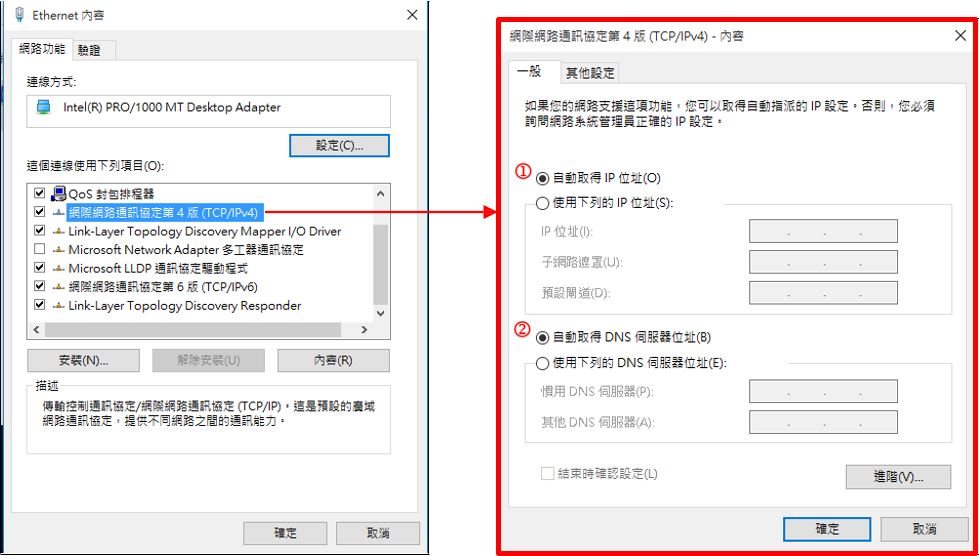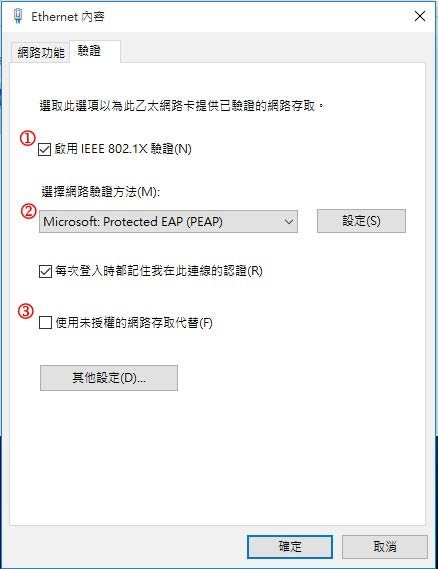- 按下鍵盤上的 Windows 功能鍵
 + x 鍵,點撃「執行」,並輸入「services.msc」。
+ x 鍵,點撃「執行」,並輸入「services.msc」。

- 在「Wired AutoConfig」 上點擊右鍵,並選擇「內容」。
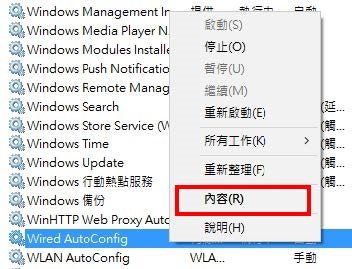
- 點撃「一般」標籤,並選擇以下設置:
- 設置「啟動類型」為「自動」。
- 點撃「啟動」,等待服務啟動。
- 點撃「套用」。
- 點撃「確定」。
- 按下鍵盤上的 Windows 功能鍵
 + x 鍵,並選擇「控制台」。
+ x 鍵,並選擇「控制台」。
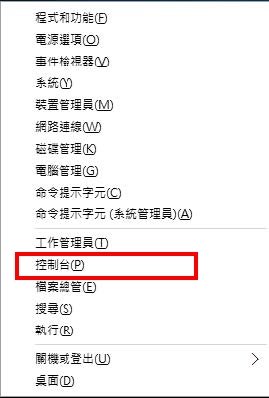
- 點撃「網路和共用中心」。
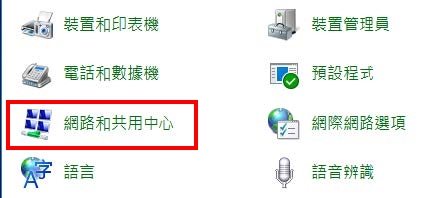
- 在屏幕左方點撃「變更介面卡設定」。
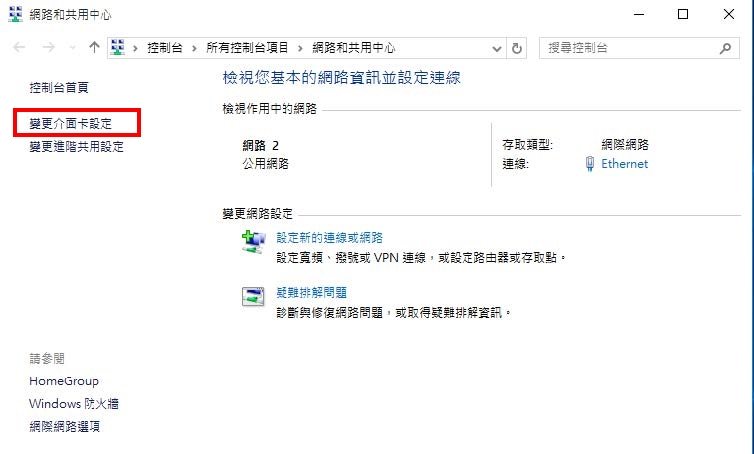
- 在「Ethernet」上點擊右鍵,並選擇「內容」進行進一步配置。
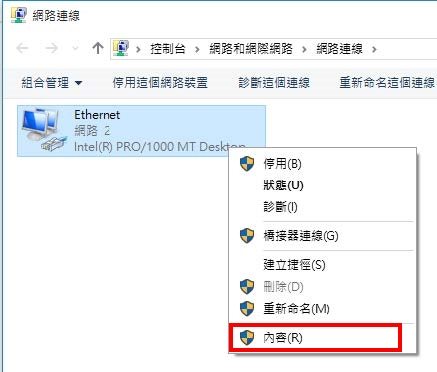
- 點撃「網路功能」標籤,並選擇以下設置:
- 雙撃「網際網路通訊協定第4版(TCP/IPv4)」。.
- 選擇「自動取得IP位址」和「自動取得DNS伺服器位址」。
- 點擊「確定」。
- 點撃「驗證」標籤,並選擇以下設置:
- 勾選「啟用IEEE 802.1X驗證」。
- 選擇 「Microsoft: Protected EAP (PEAP)」。
- 取消勾選「使用未授權的網絡存取代替」。
- 點擊「設定」,像圖片所示取消勾選所有勾選。
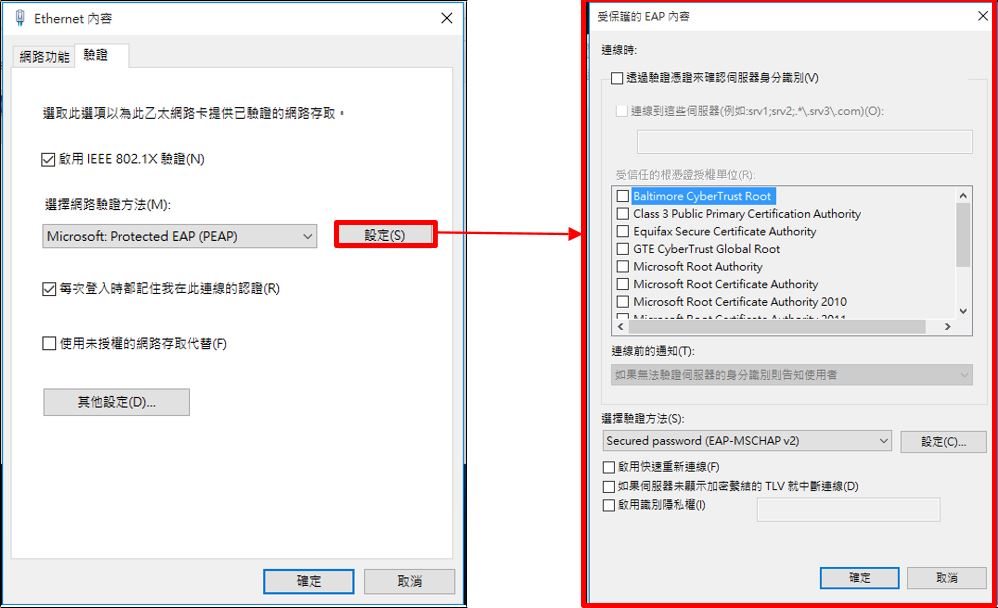
- 在選擇驗證方法選擇「Secured Password (EAP-MSCHAP v2)」,並點擊「設定…」。取消勾選後再點擊「確定」。

- 點撃「驗證」標籤,並選擇以下設置:
1. 點擊「其他設定…」。
2. 勾選「指定驗證模式」並選擇「使用者驗證」。
3. 取消勾選「對此網路啟用單一登入」。
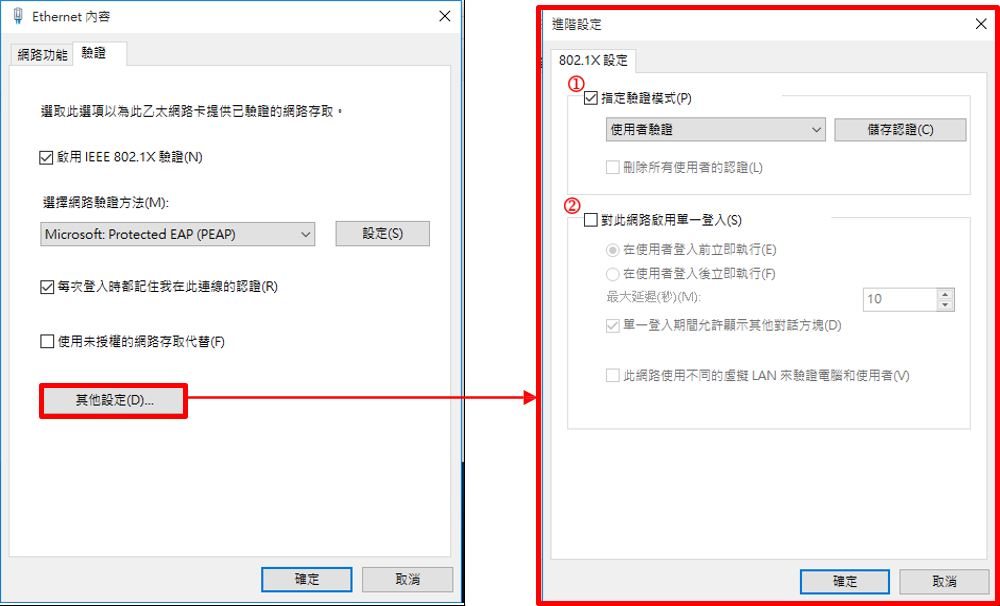
- 點擊「儲存認證」,並輸入使用者名稱及密碼。
密碼是區分大小寫的,用戶名是全小寫,請小心輸入;
如果您是學生,您的用戶名就是學生證號的前七位; 例如:「ba12345」 - 點擊「確定」以保存更改。